目次
Windows 11でプリンタを複数のコンピュータで共有したい場合は、以下を読み進めてください。 同じネットワーク上の複数のコンピュータにプリンタを接続すると、ネットワーク上のすべてのコンピュータから同じプリンタに印刷できる利点があります。
Windows 11では、Windows 10と同様に、パソコンにUSBケーブルなどで接続したプリンターを共有することで、ネットワーク上の他のパソコンから印刷することができます※。
注)ネットワークプリンターをお持ちの場合、他のパソコンから直接プリンターに接続することができるため、パソコンで共有する必要はありません。
Windows 11で複数のコンピューターにプリンターを共有する方法。
重要です。 以下の手順に進む前に、以下を確認してください。
1. プリンタードライバーがインストールされており、プライマリーコンピューター(接続されているコンピューター)で印刷ができること。
2. また、すべてのコンピュータが同じネットワークまたはルーターに接続されていることを確認してください。
ステップ1.プライマリコンピュータでプリンターを共有する。
1. を押してください。 ウィンドウズ  + I 発射の鍵 設定です。
+ I 発射の鍵 設定です。
2. 選択 左側にBluetoothとデバイス をクリックします。 プリンター&スキャナー を右側に表示します。
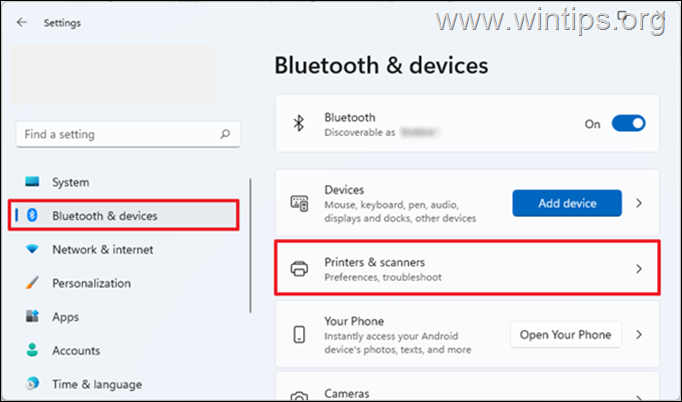
3. 共有したいプリンターを確認し、選択します。
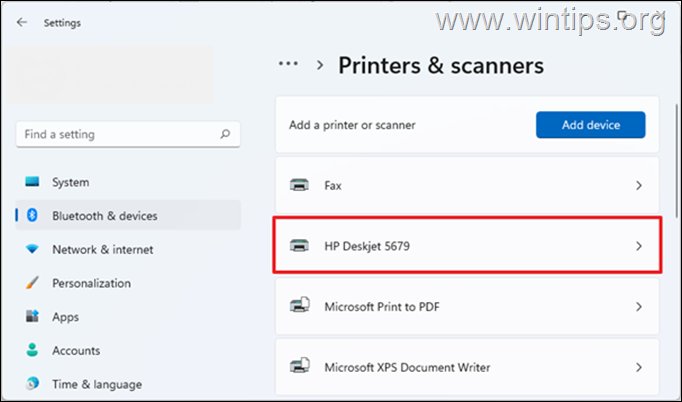
4. 選択 プリンタープロパティ を選択します。
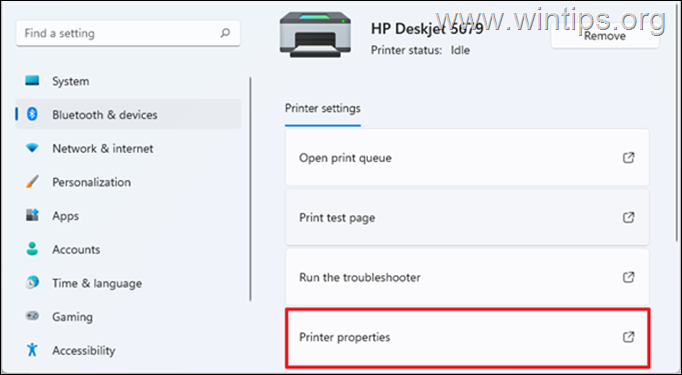
5. において シェアリング タブで、以下を選択します。 共有オプションを変更する。
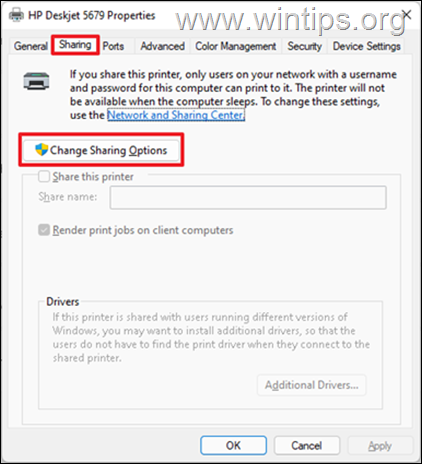
6. プリンター共有オプションで
a. チェック の横のボックスは このプリンターを共有する
b. タイプa 共有名 他のコンピューターがプリンターに接続するときに表示されます。
c. をクリックします。 応募する では OKです。
注)提案させていただきます。 単数形にする (これにより、他のコンピュータがプリンタに接続する際に競合が発生しなくなります。 下の画像から、この例では共有名が「HPDeskjet5679」であることがわかります。 HP、Deskjet、5679の間のスペースは消去しています)。
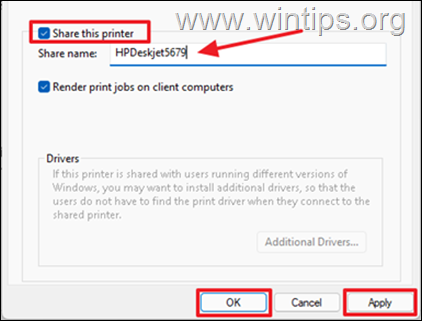
7. これで、ネットワーク上の他のコンピュータとプリンタを共有するための設定が完了しました。 次に、手順2に進んで、ネットワーク上の他のコンピュータに共有プリンタを追加/インストールします。
Step2.Windows11で共有プリンターに接続する方法。
必要条件 続けてセカンダリーコンピュータ(複数可)にプリンターを追加する前に、次のことを知っておく必要があります。
1. 上記手順-1で入力した共有プリンター名。
2. プライマリコンピュータの名前(別名 "コンピュータ "名)*。
注)プライマリコンピュータ(プリンターが共有されているコンピュータ)の名前を調べるには、次のようにします。
a. タイプ エムエスアイ情報 をクリックし、「検索」ボタンをクリックします。 システム情報 .
b. 位置を確認する システム名です。 をクリックすると、コンピュータ名が表示されます。
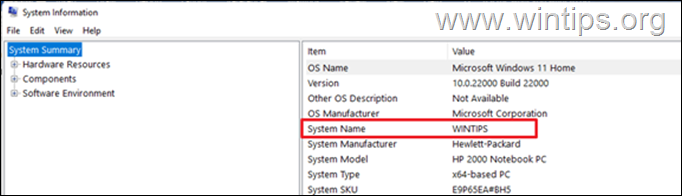
Windows 11で共有プリンターに接続/インストールする場合。
1. 共有プリンターを使用しているプライマリコンピュータとプリンターの電源がオンになっていることを確認します。
2. を押してください。 ウィンドウズ  + I 発射の鍵 設定です。
+ I 発射の鍵 設定です。
3. 選択 左側にBluetoothとデバイス をクリックします。 プリンター&スキャナー を右側に表示します。
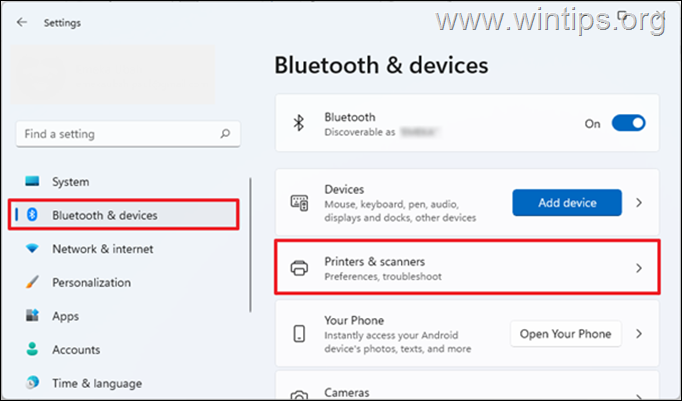
4. クリック デバイスの追加 (プリンターまたはスキャナーの追加]の横
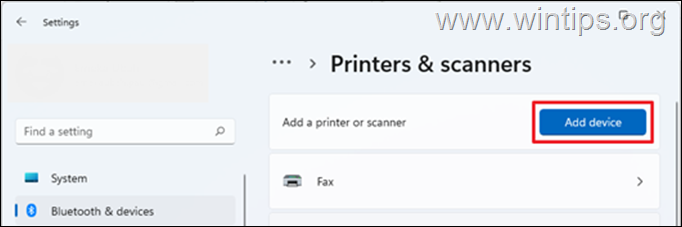
5. 数秒待って、「目的のプリンターが表示されていません」というメッセージが表示されたら、[OK]をクリックします。 手動で追加 ボタンをクリックします。
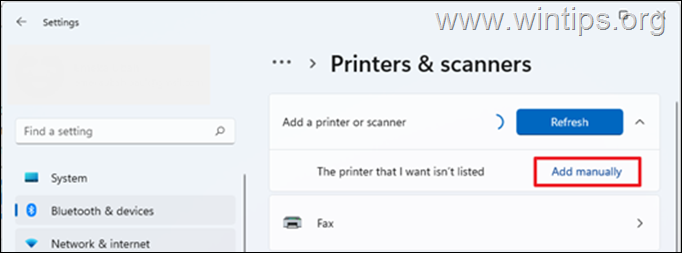
6. 他のオプションでプリンターを探す」ウィンドウで。
a. 選ぶ 共有プリンターを名前で選択する そして
b. タイプ プライマリコンピュータの名前と以下のプリンタの共有名を、以下のいずれかの形式で入力してください。
- \\쇼쇼쇼쇼
例)この例では、コンピュータ名が「WINTIPS」、共有プリンタ名が「HPDeskjet5679」となっています。 そこで、次のように入力します。
- \\Wintips\HPDeskjet5679
c. をクリックします。 次のページ
注)共有プリンタにアクセスするには、プライマリPCのユーザー名とパスワードの入力が必要です。
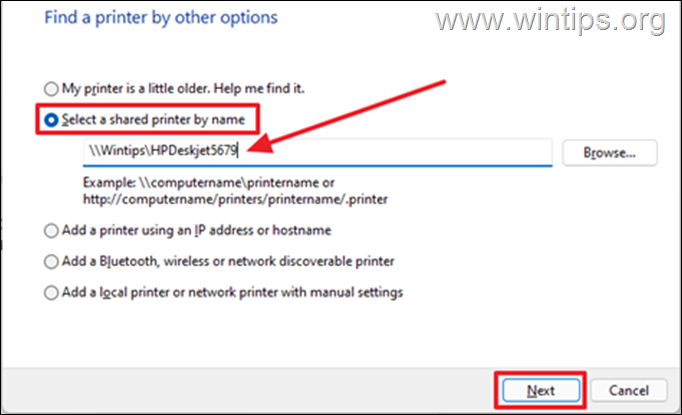
以上です!このガイドが役に立ったかどうか、あなたの経験についてコメントを残してください。 他の人のために、このガイドを「いいね!」と「シェア」してください。

アンディ・デイビス
Windows に関するシステム管理者のブログ





